Come ripristinare i file dalla cronologia dei file in Windows 10
Windows 10 è molto noto per i suoi varifunzionalità tra cui interfaccia utente e desktop, sicurezza del sistema, riga di comando, requisiti di archiviazione, servizi e funzionalità online, multimedia e giochi e l'elenco continua. Ma quello più utile per le persone che di solito hanno l'abitudine di perdere i loro dati importanti è la funzionalità Cronologia file nella sicurezza del sistema. E oggi ti illustreremo questa funzione recuperare file da Cronologia file su Windows 10.
La Cronologia file crea automaticamente una copia diogni file in ogni cartella per proteggere i tuoi file. Dato che richiede il backup dei file su base regolare, puoi persino avere versioni diverse dei file. Tuttavia, la Cronologia file non funzionerà a meno che e fino a quando non viene attivata. Puoi avere più backup solo quando lo accendi il prima possibile. Segui semplicemente i passaggi seguenti per ripristinare i file con Cronologia file di Windows 10.
Passaggio 1: fare clic sull'icona Esplora file sulla barra delle applicazioni. Ora fai clic sulla cartella da cui desideri ripristinare i file. Questo aprirà la cartella che contiene tutti i file che desideri recuperare.
Passaggio 2: fai clic sul pulsante Home che si trova in altodella cartella. Quindi, fai clic sulla scheda Cronologia. Facendo clic sulla scheda Cronologia, viene recuperato il programma Cronologia file. Il programma è simile a qualsiasi cartella normale.

Passaggio 3: ora è possibile visualizzare tutti i file presentieseguito il backup da Cronologia file, ovvero file desktop, cartelle principali, contatti, musica, video e così via. Qui, puoi persino controllare il contenuto in qualsiasi cartella. Si noti che è sempre possibile controllare l'intervallo di tempo del backup da eseguire. Questo può essere fatto andando su Impostazioni avanzate Cronologia file di Windows 10. Qui vedrai due opzioni: 1. Salvare copie dei file e 2. Conservare le versioni salvate. La prima opzione consente di gestire l'intervallo di tempo del backup da eseguire. L'opzione predefinita è "ogni ora". Nella seconda opzione, è possibile scegliere l'ora in cui archiviare i backup.
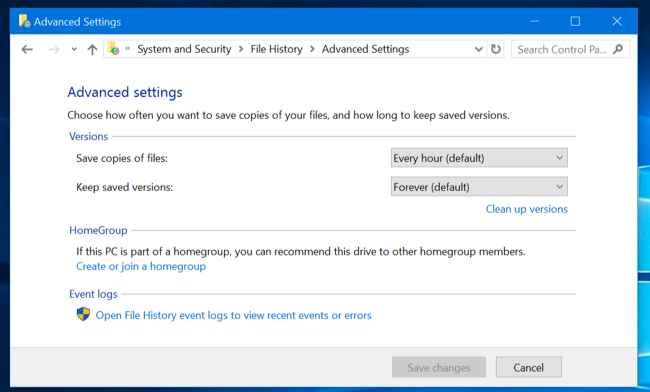
Passaggio 4: ora devi semplicemente selezionare quali filedesideri ripristinare. Qui, dovrai scegliere esattamente cosa devi recuperare: cartella, più file o solo un file. Per ripristinare una versione particolare di qualsiasi file, è possibile ordinare i file in base al tempo di backup. Puoi anche semplicemente cercare qualsiasi file / cartella digitando il nome dello stesso nella barra di ricerca.
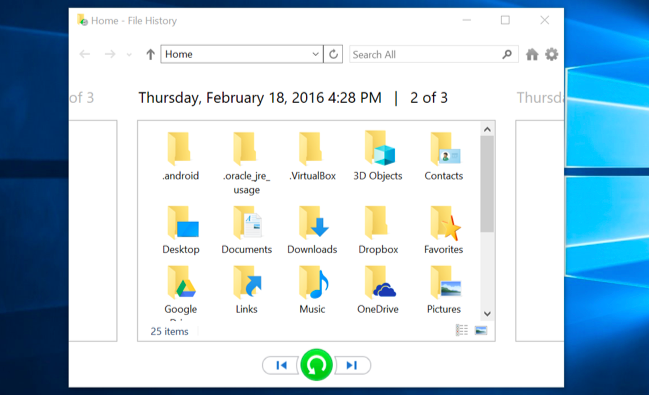
Passaggio 5: ora che hai terminato tuttoprocesso di ricerca, selezione e ordinamento, sei solo un passo avanti per ripristinare i file dalla cronologia dei file di Windows 10. Devi solo fare clic sul pulsante Ripristina. Il clic sul pulsante Ripristina posiziona il file al suo posto da dove è stato eliminato.

Si noti che, nel caso si incontrino messaggi comeWindows 10 le credenziali dell'unità Cronologia file non sono più valide OPPURE l'unità Cronologia file è disconnessa, è sufficiente accedere a Impostazioni—> Aggiornamento e sicurezza—> Backup e selezionare nuovamente la rete. Ora sei a posto. Seguire i passaggi descritti nell'articolo sopra.

Mancia: Se hai perso i dati a causa di qualsiasi possibile motivo(come l'eliminazione, l'arresto anomalo, la formattazione), puoi semplicemente utilizzare UltData - Windows Data Recovery. È un software altamente efficiente e gratuito che può ripristinare tutti i tuoi dati in pochissimo tempo.
Sommario
Speriamo che i semplici passi sopra descrittiquesto articolo attraverso il quale è possibile recuperare file da Cronologia file di Windows 10 è utile per te. In caso di dubbi sul processo di ripristino dei dati da Cronologia file, non esitate a contattarci commentando di seguito. Le tue domande sono sempre benvenute.







![[Risolto] Come recuperare la cronologia delle chiamate di iPhone 8 persa](/images/iphone-data/solved-how-to-recover-lost-iphone-8-call-history.jpg)

